Как снимать таймлапс | Программа для таймлапс-видео
Монтаж видео на мобильном устройстве
- Назад
- Clips
- Для Android
- Для iOS
Всё, что нужно для обработки видео
- Назад
- Video Suite
- Для Windows
Редактирование видео
- Назад
- Видеоредактор
- Для Windows
- Для Mac
Больше возможностей редактирования
- Назад
- Видеоредактор Плюс
- Для Windows
- Для Mac
Монтаж панорамного видео
- Назад
- 360 Видеоредактор
- Для Windows
2 в 1: редактирование видео и запись экрана
- Назад
- Видеоредактор Бизнес
- Для Windows
- Для Mac
Съемка таймлапс-видео: сравнение приложений и советы

Сцена из кинофильма: главный герой не в силах справиться с внутренними демонами и понять, чего же он на самом деле хочет. Под невероятно грустный трек Radiohead он отпускает любовь всей своей жизни в другую страну, не желая мучить ее своими сомнениями. Им суждено встретиться только через год. Чтобы передать зрителям ощущение длительного периода времени, режиссер заполняет пространство между событиями на экране великолепными пейзажами: дни сменяют ночи за секунды, цветы мгновенно распускаются и увядают — волшебное зрелище завораживает глаз и готовит к следующей главе повествования. Чтобы создать подобное, камера устройства, закрепленного на штативе, должна делать снимки с очень низкой частотой кадров. Затем фотографии склеивают — получается так называемый таймлапс.
Выражение «в любой непонятной ситуации используй смартфон» легко может стать девизом почти любого жителя большого города возрастом от 20 до 40 лет. С помощью умных сенсорных девайсов и быстрого мобильного интернета мы узнаем новости, слушаем музыку, общаемся с друзьями, считаем количество пройденных шагов за день, заказываем еду и оплачиваем коммунальные услуги — появление приложения для съемки ускоренных видео, чтобы все желающие могли привозить из отпуска оригинальные видеодневники, было лишь вопросом времени.
В социальных сетях широкое распространение техника таймлапс получила после релиза Hyperlapse от Instagram прошлым летом. Еще бы — интерфейс приложения до невозможности прост, а результат не стыдно показать друзьям и подписчикам. Огорчает лишь одно — продукт Инстаграма все еще остается прерогативой App Store. Однако свято место пусто не бывает.
Приложения для записи таймлапс-видео
Выбор подходящего инструмента для съемки определяет операционная система вашего смартфона или планшета. Владельцам iPhone, iPad и iPod Touch проще пользоваться упомянутым Hyperlapse.#hyperlapse
Видео опубликовано @iguides_ru
Hyperlapse
Останавливаться на внешнем виде программы смысла нет — на экране видоискателя есть всего две кнопки: спуск и смена активной камеры. Закончив с записью, программа ускорит ход времени на видео от 4 до 12х — от пользователя требуется только перетащить ползунок. После сохранения ролик предлагают экспортировать… понятно, что не в Одноклассники. Вот и все: нельзя обработать готовое видео или вернуться к предыдущему таймлапсу, чтобы вновь изменить его скорость.
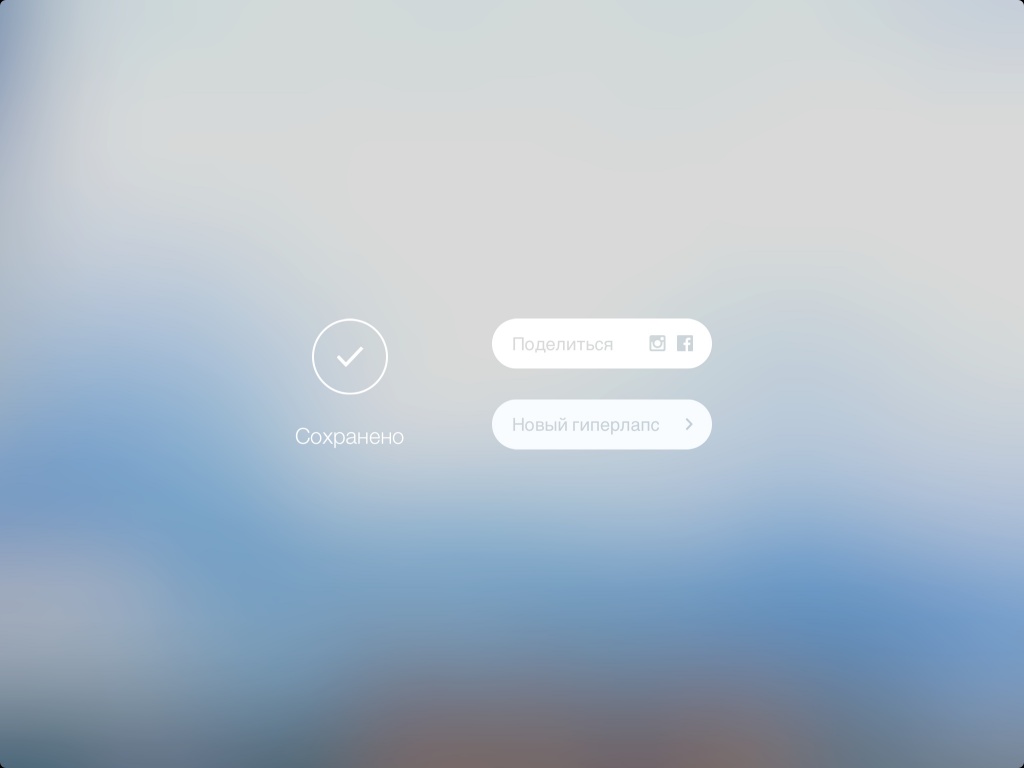
Скачать в App Store
TimeLapse — Free
TimeLapse это тяжелая артиллерия или хардкор в клубе таймлапс-программ для iOS-девайсов — как угодно. Хорошая новость: параметров для настройки здесь много, плохая — их даже больше, чем нужно. Предустановленные режимы подходят для съемки облаков, толпы людей, наблюдением за дурачествами членов семьи, движением на улицах города, записи из автомобиля, слежки за ночным городом, восходом и закатом, течением дня и даже несколько предустановленных профилей для процесса цветения — придется погуглить, расцветает ли растение за один день или четыре перед тем, как запечатлеть это событие.
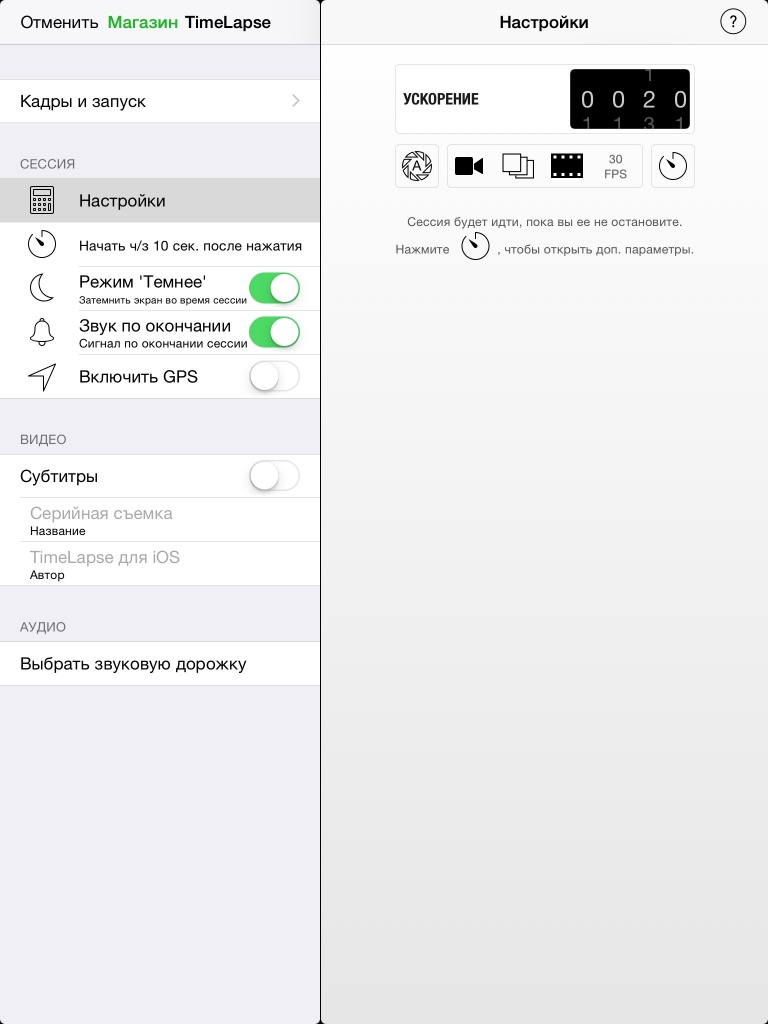
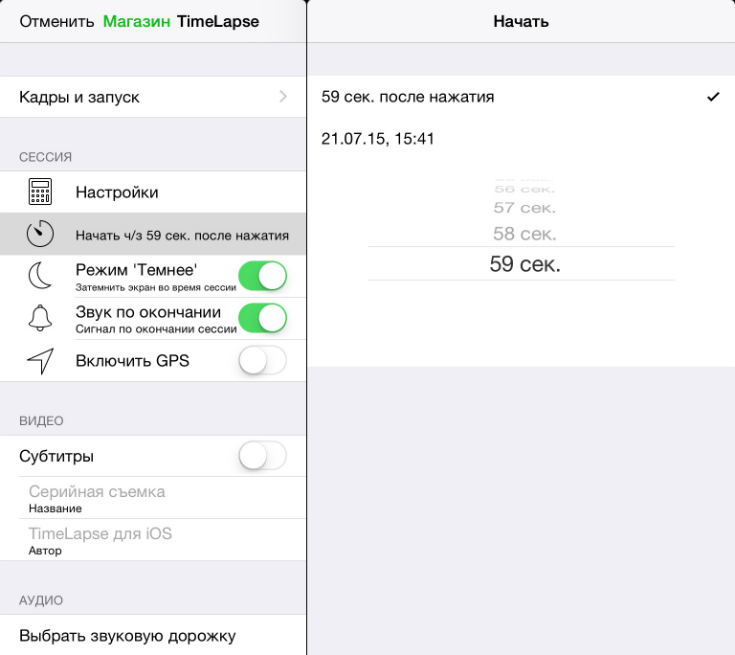
Разработчики рекомендуют перед стартом записи включить режим «В самолете», отключить все уведомления и полностью зарядить гаджет — полезный совет вне зависимости от того, какой программе отдавать предпочтение.
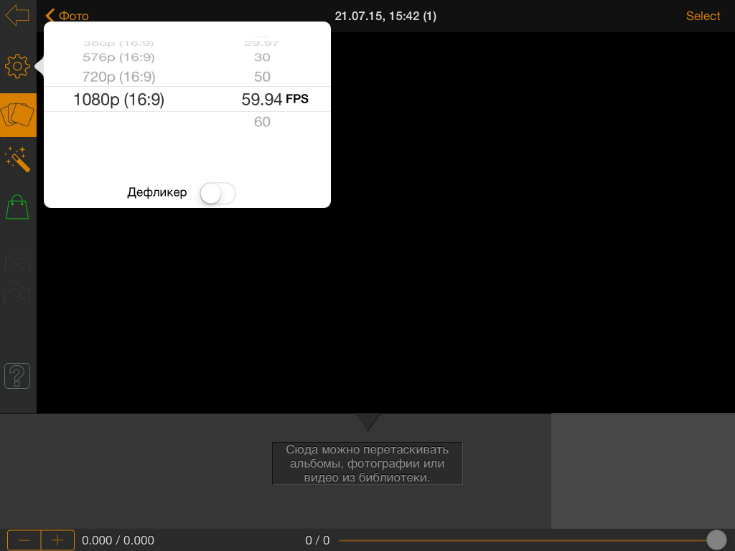
В TimeLapse есть встроенный редактор, куда можно импортировать ранее снятые фото и видео, рассматривая их по кадру. В бесплатной версии созданные таймплапсы имеют разрешение от 360p до FullHD. Картинка масштабируется — правда, только в пропорциях 16:9. Есть набор фильтров — сепия, виньетка, инверсия, цветокоррекция и другие «украшательства», а помимо всего прочего — дефликер для подавления мерцания. Максимальная скорость — 60х.
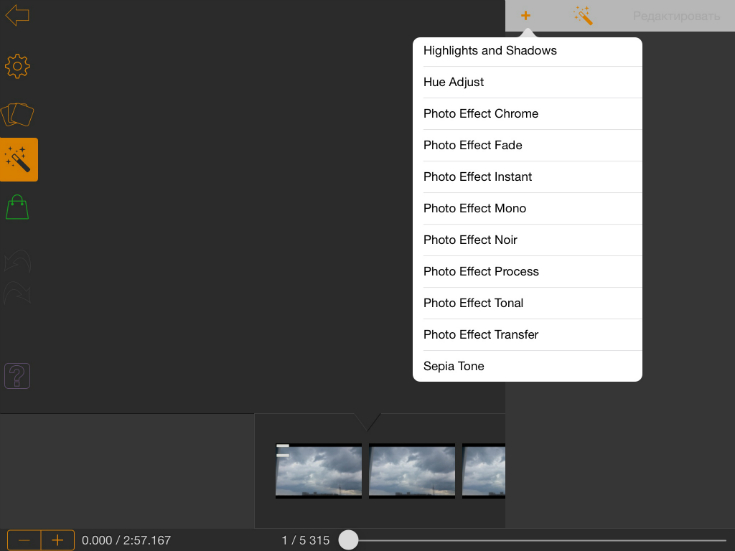
Скачать в App Store
Hyperlapse Mobile
Свой ответ Чемберлену представила Microsoft: в мае Hyperlapse Mobile могли оценить владельцы виндофонов, а на прошлой неделе приложение вышло из статуса beta для Android.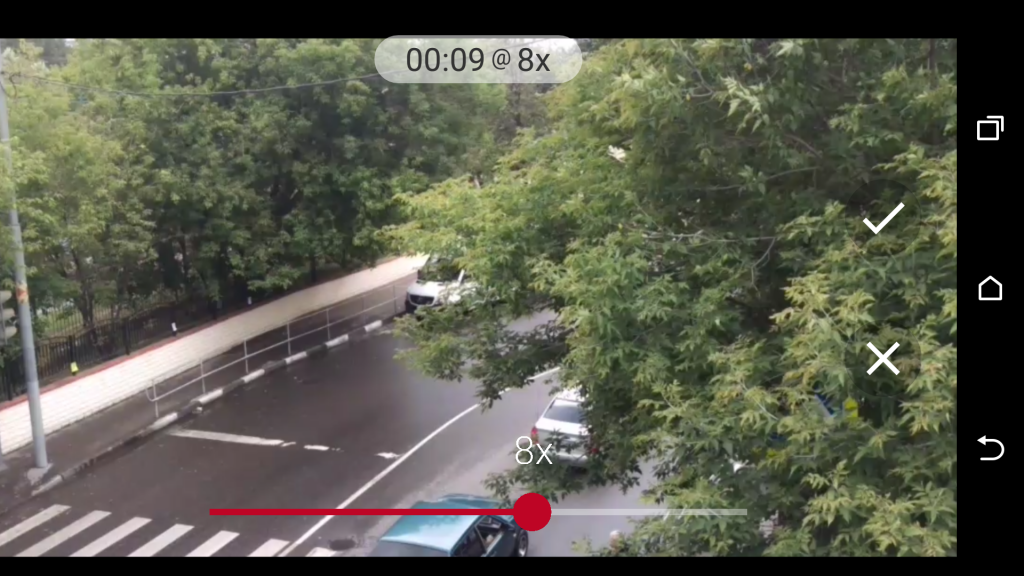

Программа проста, как и продукт Инстаграма, но отличается поддержкой загруженных роликов из памяти устройства и включением в процессе вспышки. При импорте созданных ранее роликов в Hyperlapse Mobile события на видео будут по умолчанию протекать в 4 раза быстрее, а предел возможностей приложения — ускорение 32х. Ложка дегтя: после сохранения в конце таймлапса появится кадр с логотипом компании-создателя и названием, но при желании его можно отрезать в любом стандартном видеоредакторе.
Скачать в Windows Phone Store
Скачать в Google Play
Зачем нужны эти приложения?
Ролики, записанные с помощью специального софта и стандартной видеокамеры с последующим ускорением, будут отличаться. Таймлапс-программы стабилизируют картинку, даже если в самом устройстве нет такой функции. Hyperlapse от Instagram для этого использует гироскоп и акселерометр девайса, Microsoft хвастается особым алгоритмом обработки изображения — благодаря нему Hyperlapse Mobile распознает лица на видео и фокусируется на них. Тем не менее, не стоит переоценивать свой смартфон или планшет — ни одно из перечисленных приложений не сможет полностью ликвидировать последствия трясущихся рук горе-оператора.Как создать таймлапс-видео в программе Видеоредактор Movavi
Несмотря на то, что техника покадровой видеосъемки или иначе таймлапс существует уже более века, особую популярность она приобрела совсем недавно. Явление это имеет довольно простое объяснение — если раньше применяемые при цейтраферной съемке инструменты были доступны ограниченному кругу специалистов, в основном занимающимся изучением медленно протекающих процессов ученым, то сегодня ими может воспользоваться любой пользователь.
Вопреки распространенному мнению, для создания таймлапса вовсе не нужно навороченное дорогостоящее оборудование, достаточно иметь обычную цифровую фотокамеру, пульт дистанционного управления со встроенным таймером, если такового не предусматривает функционал камеры и соответствующее программное обеспечение для монтажа ролика. На худой конец сгодится даже смартфон под управлением Android с установленной TimeLapser или аналогичной программой.
Здесь мы не будем останавливаться на подготовке и самой съемке, это совершенно отдельная тема, а перейдем непосредственно к процедуре монтажа. Впрочем, пару советов всё же дадим. Если решили снимать таймлапс, обязательно отключите автофокус, в противном случае в одном из кадров камера может сфокусироваться не на том, на чём нужно и в результате вы получите резкое смещение. Рекомендуем также отключить стабилизацию, а при съемке в условиях пониженного освещения придерживаться соотношения интервал/выдержка как минимум 2:1. И последнее — не устанавливайте слишком короткий интервал между кадрами, иначе таймлапс превратится в видео и утратит свое обаяние.
Монтаж таймлапса
Для «сборки» таймлапса мы будем использовать популярную программу Видеоредактор Movavi. Она удобна, имеет много настроек и что очень важно для начинающих, легка в освоении. Помимо склеивания кадров в единое видео, редактор Movavi позволяет применять различные эффекты, а также добавлять музыкальное сопровождение.
Запустите программу и перетащите на временную шкалу папку с фотографиями. Приложение проанализирует изображения и расположит их в том же порядке, в котором они располагались Проводником.
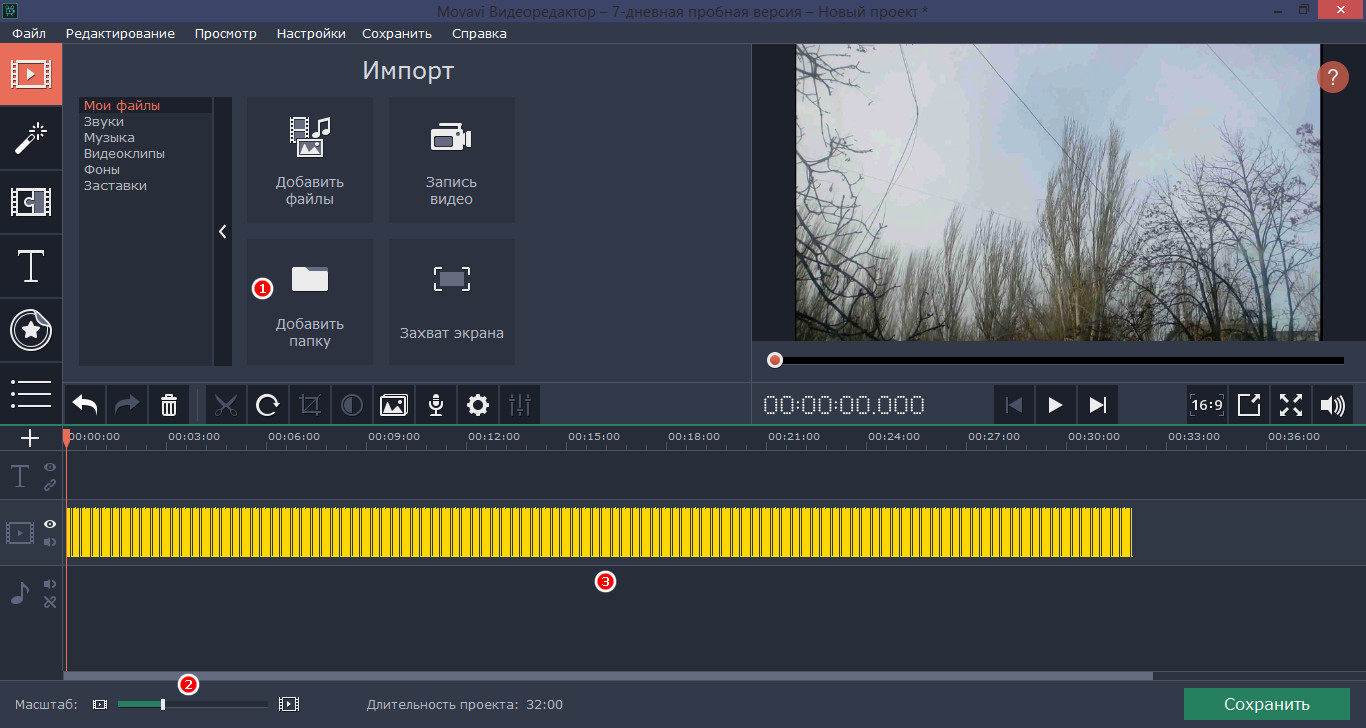
Уменьшив масштаб временной шкалы, выделите все кадры, нажмите на панели инструментов шестеренку. В открывшейся панели свойств клипа найдите параметр «Длительность», позволяющий установить длительность каждого кадра.
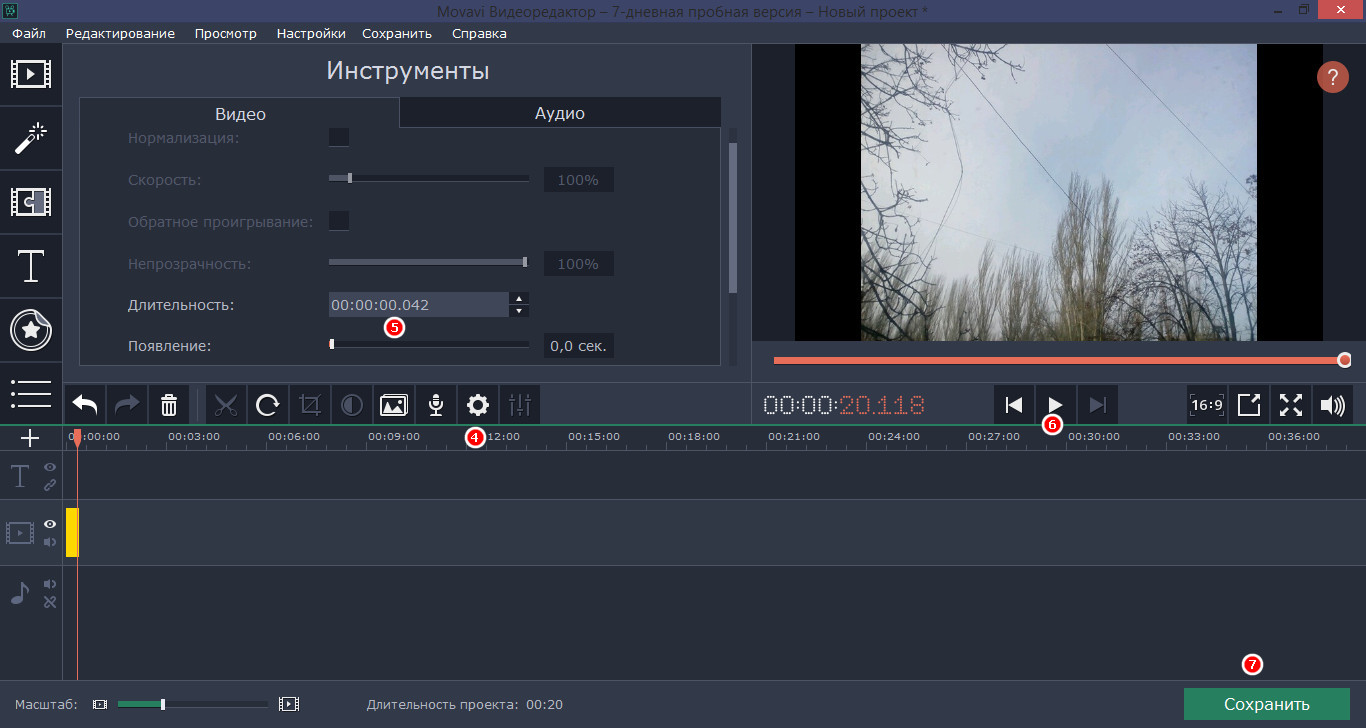
По умолчанию это значение равняется 4 секундам, что конечно же очень много. Для расчета длительности используем быструю формулу С/КС, где С – одна секунда, а КС — желаемое количество кадров в секунду. Допустим, вы хотите, чтобы за одну секунду воспроизводилось 24 кадра. Делим 1 на 24 и получаем с округлением 0,42.
Указываем полученные 42 миллисекунды, а когда программа «сожмет» изображения на временной шкале, проверяем результат, запуская воспроизведение клипа.
Если всё устраивает, жмем «Сохранить», выбираем формат, качество и сохраняем видеоролик.
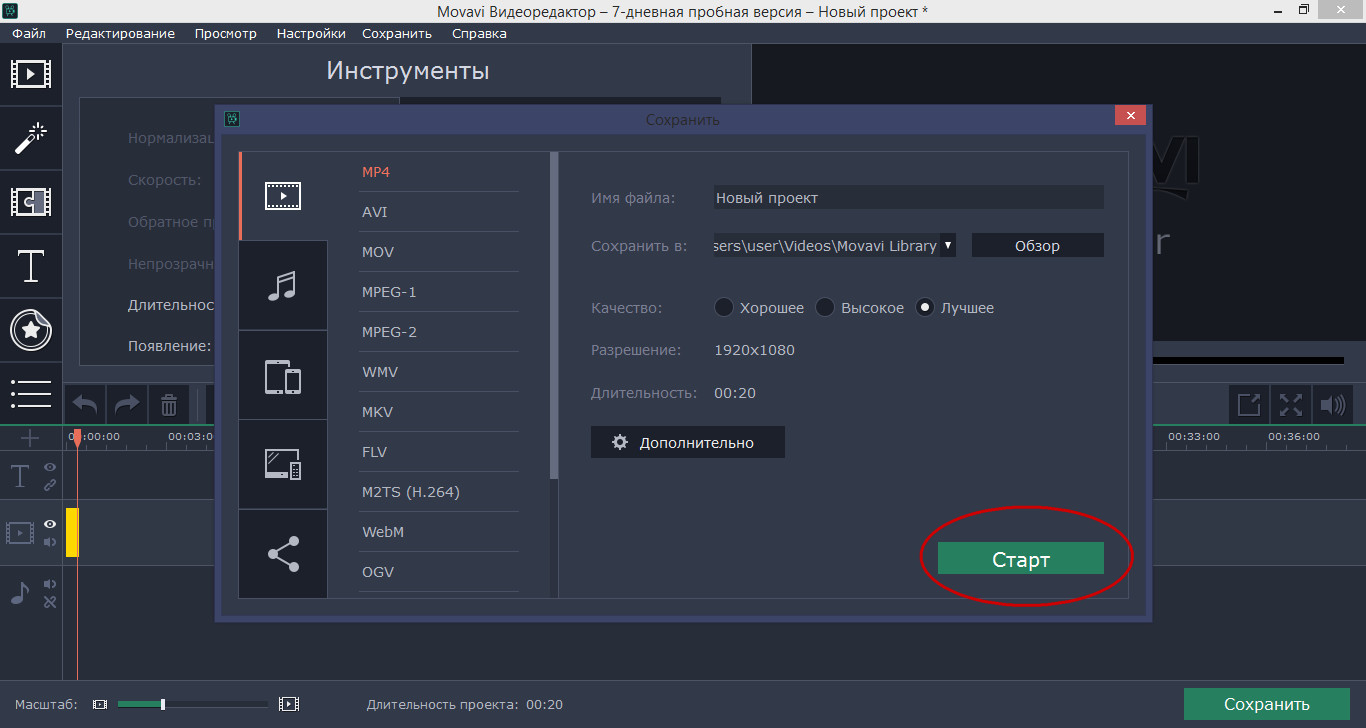
Обратите внимание, что в редакторе Movavi имеются также дополнительные параметры экспорта, в них можно выбрать подходящее разрешение и битрейт, при этом желательно чтобы разрешение видео соответствовало разрешению фотографий. Частоту кадров, не влияющую на продолжительность ролика, лучше оставить как есть, по крайней мере не уменьшать, так как это снижает качество таймлапс-видео.
www.white-windows.ru
Как сделать Timelapse (таймлапс) видео
Итак, ребятушки, сегодня узнаем, как легко и быстро сделать таймлапс — видео где время ускояется во много раз.
Существует два вида timelapse: более простое — сделанное из ускоренного видео файла, и трушное, но более сложное в производстве — «склеенное» из болшого количества фотографий.
Сначала узучем простой способ:
Для полного счастья нам понадобится камера и только одна программа Adobe AfterEffects.
1. Снимаем 20 минут видео с закатом. Можете использовать как режим приоритета диафрагмы, так и мануальный режим.
2. Импортируем файл в окно Project простым перетаскиванием.

3. Сздаем новую композицию на основе отснятого видео. Для этого берем видео в окне Project и перетаскиваем его на иконку в нижней части окна:

4. Ускоряем видео. Для этого нужно в окне Timeline уменьшить значение продолжительности видео Stretch со 100%, например до 5%.

Если колонки Stretch не видно, то кликните в указанном месте правой кнопкой и поставьте галочку со словом Stretch
Просмотрите, что получилось, нажав на дополнительной клавиатуре ноль. При желании можете закинуть в проект аудиодорожку. Для этого перетащите аудиофайл в окно Project, а из окна Project перетащите в окно Timeline.
5. Осталось только просчитать получившееся видео в видео ролик.
Указываем область просчета, перетаскивая левый и правый оранжевый край

Вызываем окно рендера нажатием комбинации клавиш Ctrl+M.
В окне рендер:
а. Кликаем по слову Lossless рядом с Output Module. В выпадающем меню выбираем кодек h.264. В его настройках можно увеличить килобитность до 10
б. Кликаем по слову рядом с Output to и указываем место на компе куда сохрнять видео
в. В правой части окна жмем кнопку Render

Вуаля, бля! Таймлапс готов
Чуть позже расскажем как делать таймлапс иф фотографий.
Смотрите так же Как делать цветокоррекцию в видео
www.studiov.ru
Timelapse — как снять таймлапс и что это такое
Таймлапс довольно интересная техника, находящаяся на грани фото и видео. В последнее время она приобрела заметную популярность, не смотря на то что сама техника существует уже десятки лет. Раньше таймлапс применялся в основном для съемки и изучения медленно протекающих процессов и использовался в научных целях. Правда называли его по другом — покадровая съемка, съемка с интервалом или цейтраферной съемкой.
Но перейдем к делу. Если кратко, то таймлапс это ролик смонтированный из множества фотографий, сделанных с определенным интервалом и как правило с одной и той же точки. Интервал при этом может быть разным, от секунды до нескольких часов. Это зависит только от того, что вы хотите добиться в конечном итоге.
Подготовка к съемке таймлапса
Подготовка начинается с главного — принятия решения о том, что именно снимать. Один из самых простых и популярных сюжетов, съемка жизни города. Всегда есть динамика, а снимать можно хоть с крыши своего дома, хоть из своего собственного окна. Поэтому если вы решили потренироваться, то начать стоит именно с подобного сюжета. Но если вы хотите сделать что то по настоящему оригинальное и захватывающее, то придется напрячь фантазию.
Самое главное — итоговый ролик должен быть не хаотичным сборищем двигающихся объектов, а полноценным минифильмом с плавным развитием событий.
Таймлапс про Дубай. Съемка городов — один из самых популярных сюжетов для таймлапсов
Timelapse целиком построен на динамике в кадре, причем динамике последовательной. Иначе теряется вся суть. Сделать таймлапс на статичных картинках, где ничего не меняется со временем конечно можно, но он мало кому будет интересен.
Поэтому, прежде чем приступить к съемке, трижды подумайте — какая именно динамика будет в кадре. Самое простое что приходит на ум — движения машин, людей, облаков, каких то других объектов. Но динамика может заключаться и в другом. Вспомните научные ролики, которые вы наверняка видели в детстве, ведь это все были таймлапсы, снимающие физические процессы — как кусок льда превращается в лужу, как прорастает зерно и появляется растение, как меняется форма объекта со временем, как оставленный на столе кусок хлеба превращается в сухарь и т.п.
Что потребуется для съемки таймлапса?
Во первых фотоаппарат. Вопреки некоторым мнениям, для съемки таймлапса не требуется супер дорогая камера с кучей приспособлений. Нет, конечно те, кто занимается профессионально съемками таймлапса будут утверждать обратное и будут по своему правы. Специальные приспособления и дорогие камеры позволят сделать что то особенное и облегчит работу фотографу. Но снять таймлапс можно и на совсем простую камеру. Это то же самое что и с обычной фотографией. Для того чтобы снять отличный пейзаж или портрет, вам совсем не обязательно иметь исключительно топовую полнокадровую камеру, навороченное световое оборудование и кучу ассистентов.
Итак для начала вам потребуется практически любой цифровой фотоаппарат. Главное, чтобы на нем была возможность делать снимки через определенный интервал. В некоторых руководствах по таймлапсу есть указания что съемка должна соответствовать частоте видео — 24 кадра в секунду. Но это не так. Во первых таких скорострельных камер не так много, во вторых, зачем превращать таймлапс в полный аналог видео? В этом нет смысла. Смысл таймлапса именно в том, чтобы уместить длительный процесс в очень короткий промежуток времени. Показать целые сутки из жизни города всего за 10 секунд или как растение вырастает не за месяц, а всего за минуту.
Невероятно красивый тайлапс про альпинистов на Эвересте
Другая важная составляющая — пульт ДУ, чтобы минимизировать возможные встряски камеры во время спуска затвора. В идеале — программируемый пульт со встроенным таймером. Пульты можно поискать как оригинальные (Canon, Nikon) так и сторонних производителей.
В некоторых камерах, есть возможность интервальной съемки прямо в настройках камеры. Например такая возможность есть в Nikon d200/300/700/7000, почитайте внимательно инструкцию к своей камере, возможно вы будете приятно удивлены наличием подобной возможности
Если такой функции нет, есть другой путь — можно поискать альтернативные прошивки для вашей камеры, реализующие подобную функцию. Например для Canon, такие прошивки есть на сайте. Но это опасный путь — так как неофициальная прошивка от непонятно кого, может запросто угробить вашу камеру.
Третий путь — подключение камеры к ноутбуку или компьютеру и дистанционное управление ею при помощи фирменных утилит. Например Canon EOS utility. Здесь все зависит от того, имеет ли ваша камера возможность дистанционного управления с компьютера.
Если же ничего из этого у вас нет, то не отчаиваетесь. Вы всегда можете просто аккуратно нажимать на спуск затвора через строго определенный интервал. Да, это нудно, муторно, но «искусство требует жертв». Придумайте сценарий съемки, где вам не потребуется слишком короткий интервал между кадрами и задача существенно упроститься.
Одним из самых необходимых предметов для съемки таймлапса является штатив. Так как если камера сместиться даже не на много, это может привести к катастрофическим последствиям для итогового ролика.
Стоит так же подумать от размере карты памяти, особенно если вы снимаете в RAW и решили создать большой таймлапс на сотни кадров.
Ну а самое главное — иметь терпение. Особенно если вы планируете снимать таймлапс где то за пределами своей уютной квартиры. Учитывайте так же и погодные условия, особенно если вы решили снимать таймлапс зимой или осенью. Ведь вы можете банально замерзнуть, аккумуляторы могут быстро разрядиться на холоде, осенью может неожиданно пойти дождь и намочить камеру, если вы заранее не подумаете о том как ее закрыть.
Как сделать таймлапс. Приступаем к съемке
Итак самый простой способ.
Ставим камеру на штатив и надежно закрепляем. Выставляем настройки экспозиции в ручной режим. Отключаем автофокус. Отключить автофокус очень важно, так как на автомате, камера может сфокусироваться не на том объекте при съемке очередного кадра и на итоговом ролике вы получите «скачек» изображения. Так же стоит отключить все стабилизаторы изображения, они могут только вредить при съемке со штатива. Баланс белого лучше так же перевести в ручной режим, а саму съемку вести в RAW чтобы потом иметь больше возможностей для коррекции ошибок.
Когда все готово, сделайте несколько пробных кадров, чтобы убедиться в том, что экспозиция выбрана верна. Теперь самое важное, это определиться с интервалом. Какую либо точную рекомендацию тут дать сложно, так как интервал может зависеть от множества параметров. Начиная от самой сцены, заканчивая погодными условиями и скоростью ветра (если одним из элементов съемки являются облака).
Поэтому пробуйте и еще раз пробуйте. Начните например с того, чтобы заснять сцену с интервалом 1 кадр в 2-5 сек. Посмотрите что получилось и скорректируйте время. Не стоит делать слишком короткие интервалы. Помните, мы снимаем таймлапс, а не видео.
Если вы снимаете таймлапс в условиях слабой освещенности, то учтите, что интервал между кадрами должен быть как минимум вдвое больше чем выдержка. Например если выдержка 1сек, то интервал должен быть как минимум 2 сек.
Если вы собираетесь кропировать итоговый ролик в соотношение сторон принятое в видео (например 16:9), то учите это при компоновке кадра, так чтобы после кропирования важные детали не оказались за кадром.
Есть один нюанс, называемый «фликер диафрагмы», выражается он в изменении яркости экспозиции между кадрами и связан с техническими особенностями реализации диафрагмы на современных объективах. Для того чтобы снизить влияние данного эффекта попробуйте снимать на полностью открытой диафрагме. Кроме того, опять же стоит снимать в RAW, чтобы в случае возникновения данного эффекта, поправить экспозицию программно, в редакторе.
И последнее, думайте о зрителе. Ему будет скучно смотреть длинный ролик, если в нем не происходит ничего особенно интересного. Учтите это выбирая сюжет и интервал съемки.
Монтаж таймлапс ролика
Остается последний пункт. Как из всех снятых кадров сделать ролик. Первым делом нужно просмотреть все кадры и обработать фото — сделать цветокоррецию, коррекцию экспозиции и т.п. При этом важно, чтобы итоговое изображение на близлежащих кадрах визуально не сильно отличалось по данным параметрам. Если вы на одном из роликов задрали яркость сверх меры или слишком сильно изменили баланс белого — это моментально будет заметно в ролике.
После того как вся серия обработана, надо смонтировать ролик. Для этого подойдет любая программа для монтажа видео, например Adobe After Effects. Загружайте в программу снимки в виде отдельных кадров, накладывайте музыку, эффекты и т.п. Тут так же придется поэкспериментировать, чтобы достичь хорошего результата.
Ну и напоследок, один из самых масштабных и удивительных таймлапс роликов, сделанный из космоса, с борта МКС.
lightroom.ru
потрясающий сюрреалистичный эффект комбинирования таймлапс-видео и видео в обычном режиме
Таймлапс как эффект сюрреалистичен уже сам по себе. А при наложении видео в обычном режиме на таймлапс-видео результат получается неописуемо прекрасным. И знаете, что самое замечательное? Сделать это не составляет никакого труда.
Кайл Хэрт, основатель компании Rhino Camera Gear (и автор нескольких прекрасных видеоуроков) недавно поделился с миром очередным крутым видео, в этот раз урок посвящен тому, как быстро и просто создать комбинированное видео из таймлапса и видео в обычном режиме. Взгляните сами:
Чтобы у вас все получилось, необходимо соблюдать некоторые условия, по крайней мере, если вы хотите облегчить себе процесс обработки в посте. Во-первых, вам понадобится система управления движением (например, система, для которой Rhino провели успешную кампанию на Kickstarter), которая позволит вам снимать и видео в обычном режиме, и таймлапс при одинаковой скорости движения. Система проста в установке, единственное условие — слайдер должен двигаться на одинаковом расстоянии от обеих частей видео, и оба видео должны иметь одинаковую конечную длину. Система Rhino Motion существенно облегчает эту задачу (в течение нескольких недель я тестирую эту систему и планирование движений максимально простое и понятное), однако другие системы управления движением могут потребовать чуть больше точных подсчетов, чтобы таймлапс-видео точно совпадало по длине с обычным видео.
Во-вторых, так как в данном случае композитинг основан на том, что вы вырезаете небо из видео в обычном режиме, лучшие результаты получаются тогда, когда объект съемки (или объекты) в обычном видео сняты в виде силуэта. Основные правила съемки силуэтов, о которых говорит Кайл, — снимать после захода солнца (блики от солнца сразу будут выдавать, что в видео чего-то не хватает) и не снимать напротив гор, водоемов или других высоко детализированных объектов, так как их часто сложно кеить.
После того, как вы снимете таймлапс видео и обычное видео, процесс дальнейшей обработки, на самом деле, очень простой. Все, что вам нужно — это загрузить видео в монтажную программу (видео в обычном режиме поверх таймлапса), вырезать силуэт в обычном видео, а затем инвертировать маску, чтобы вырезанным оказалось небо, а не силуэт. Дальше практически ничего не надо делать, за исключением манипуляций с цветом для получения максимально чистого кея. Конечно, у этого эффекта не так уж много практических способов применения, но зато он выглядит очень круто, и так как его очень просто сделать, думаю, вам определенно стоить попробовать.
Советую посмотреть статью Кайла в блоге Rhino, в ней он подробно описывает настройки Premiere Pro для этого эффекта, а также рассказывает о сложностях, преодолев которые вы получите идеальное видео.
www.cinemadslr.ru
